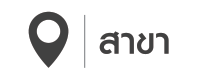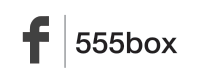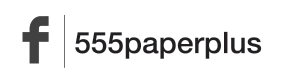วิธีพิมพ์ซองโดยการ import รายชื่อจาก excel
วิธีพิมพ์รายชื่อบนซองใส่การ์ดเชิญ
1. พิมพ์รายชื่อแขกลงในโปรแกรม Excel และ save เก็บเอาไว้
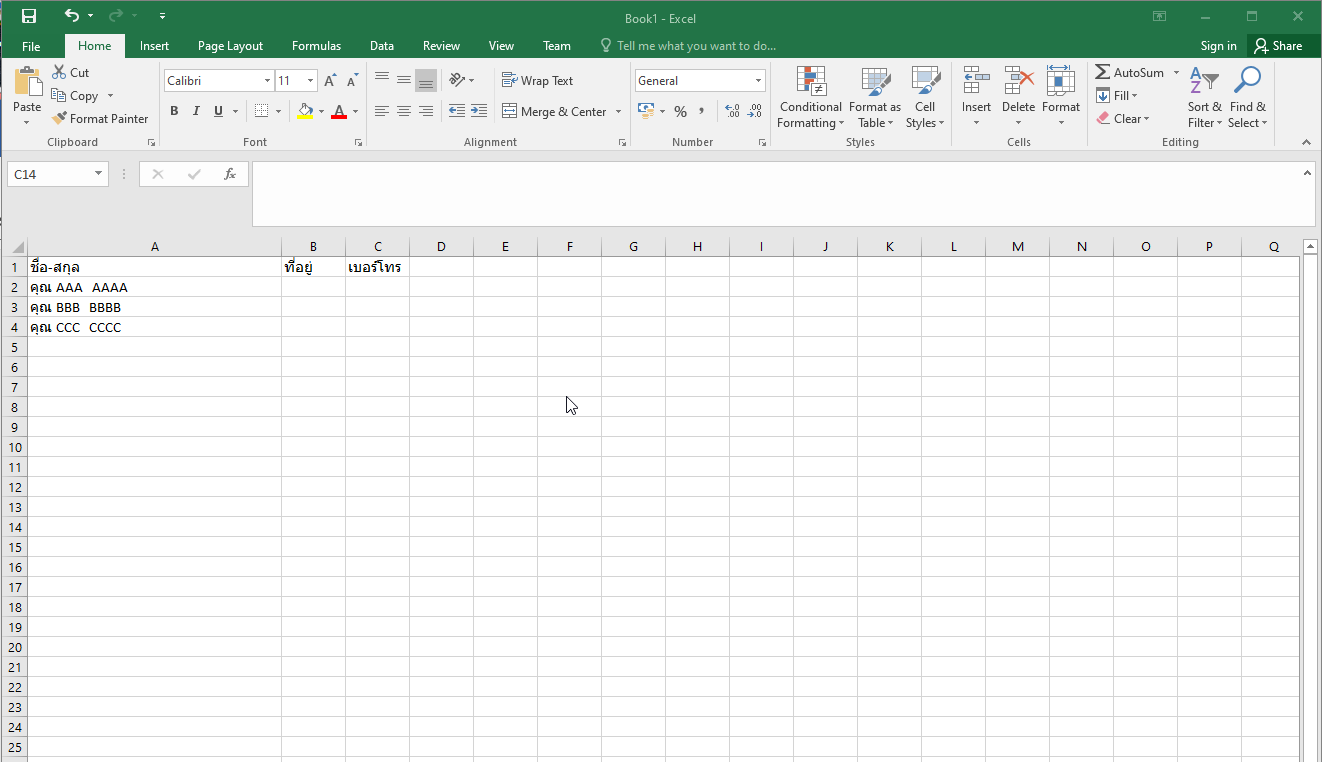
2. เปิดโปรแกรม Microsoft Word ตั้งค่าหน้ากระดาษใหม่ไปที่เมนู การส่งจดหมาย/Mailings จากนั้นไปที่เมนู เริ่มจดหมายเวียน/ Start Mail Merge แล้วเลือก ตัวเลือกซองจดหมาย/Envelopes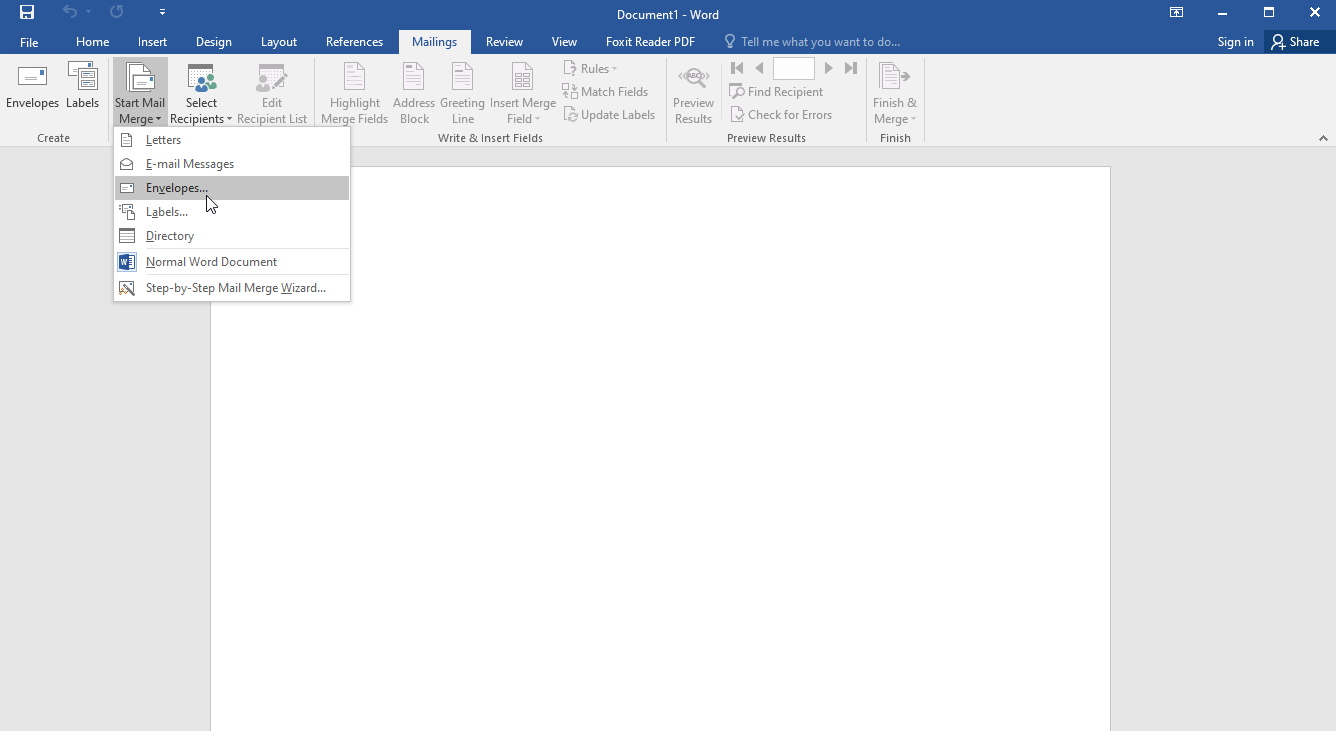
3. เลือกขนาดซองจดหมายที่ต้องการที่แถบ ตัวเลือกซองจดหมาย/Envelope Options หากต้องการตั้งค่าขนาดซองจดหมายเอง เลือกที่ ขนาดแบบกำหนดเอง/Custom size
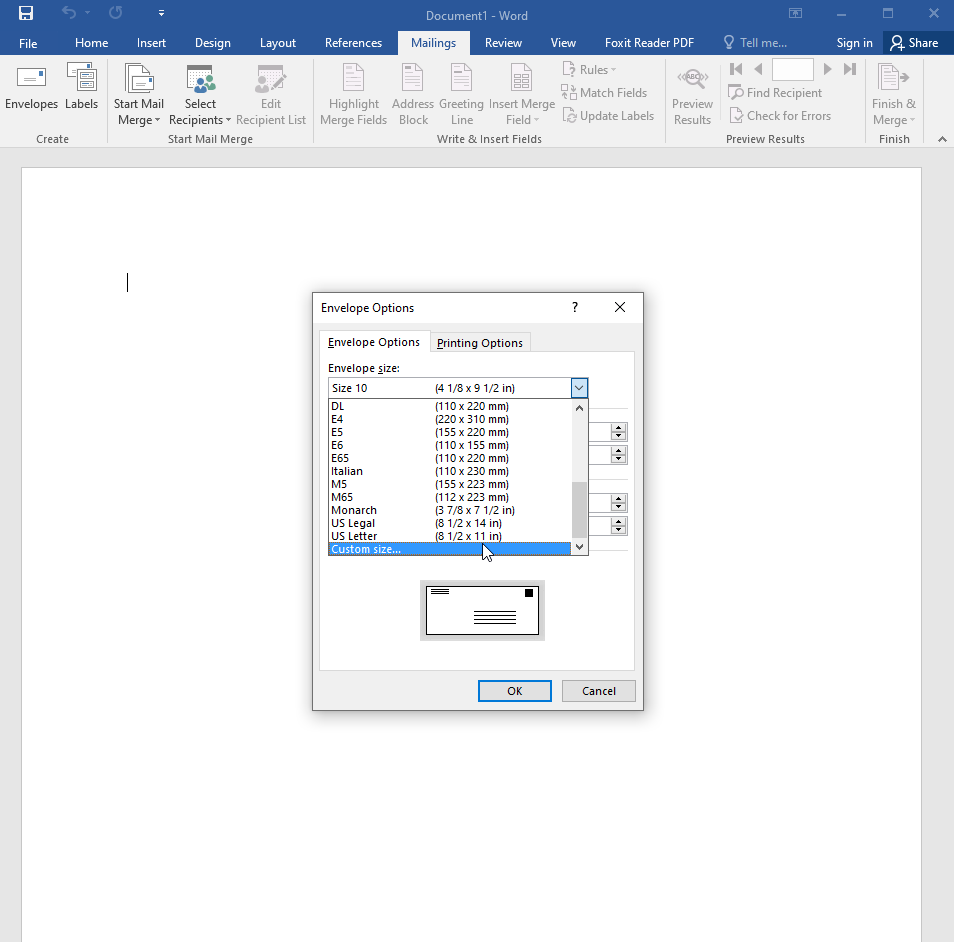
4. เลือกขนาดซองจดหมายตามที่ต้องการ
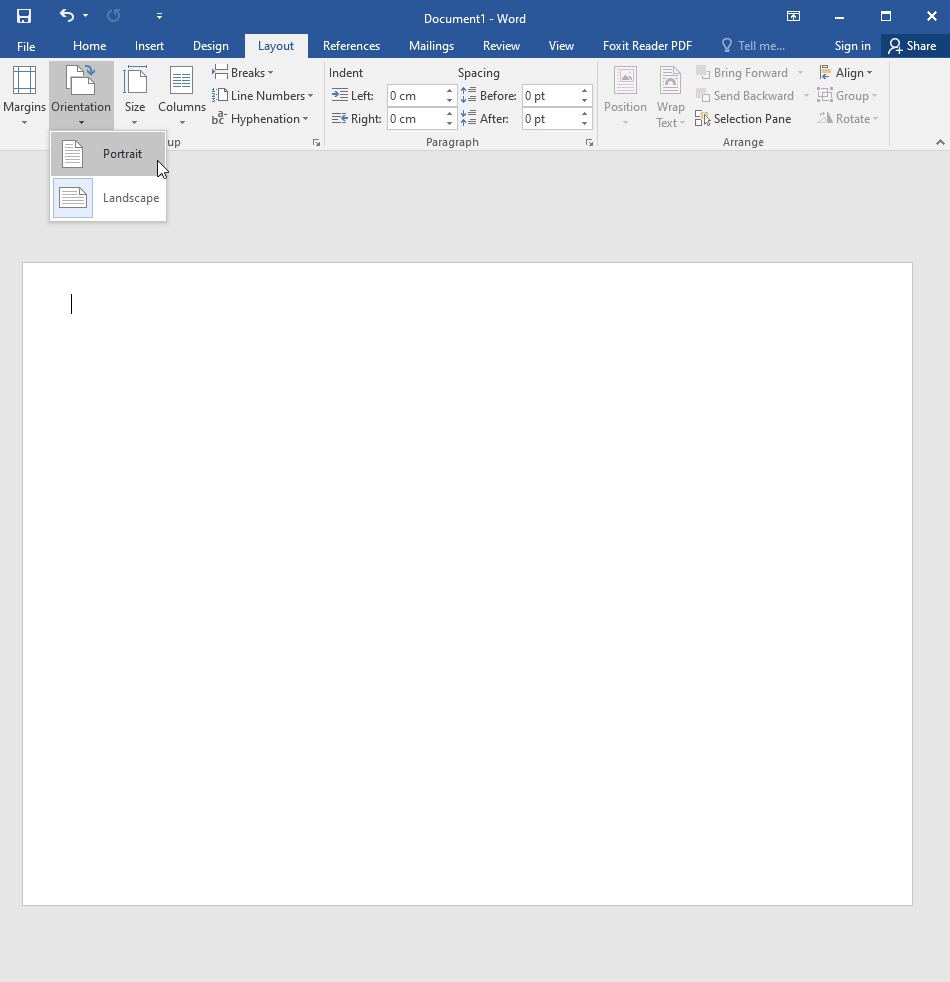
**หากจะพิมพ์ซองแนวตั้ง ให้ใส่ตรงกว้างกับสูงสลับกัน แล้วปรับ layout ให้เป็นแนวตั้งทีหลัง
5. เมื่อกำหนดลักษณะเอกสารเสร็จแล้ว ให้เลือกที่ เลือกผู้รับ/Select Recipients
และเลือก ใช้รายชื่อที่อยู่/Use Existing List เพื่อเลือกไฟล์Excel ที่เราได้พิมพ์ชื่อแขกเอาไว้
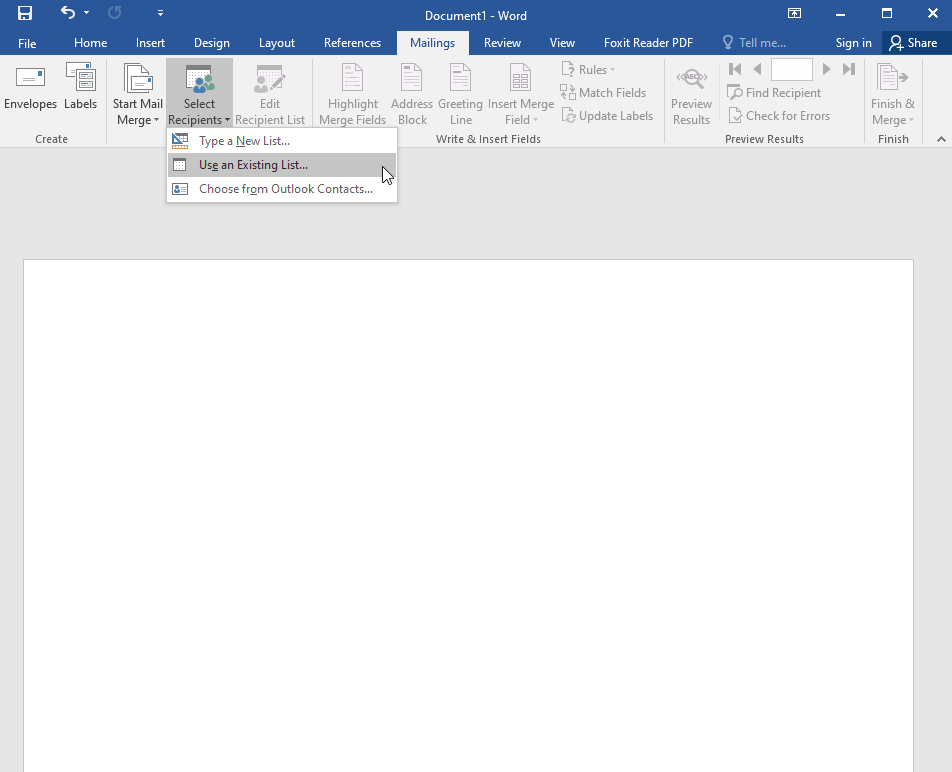
6. จากนั้นเลือกไฟล์ Excel ที่เราพิมพ์ข้อมูลไว้แล้ว
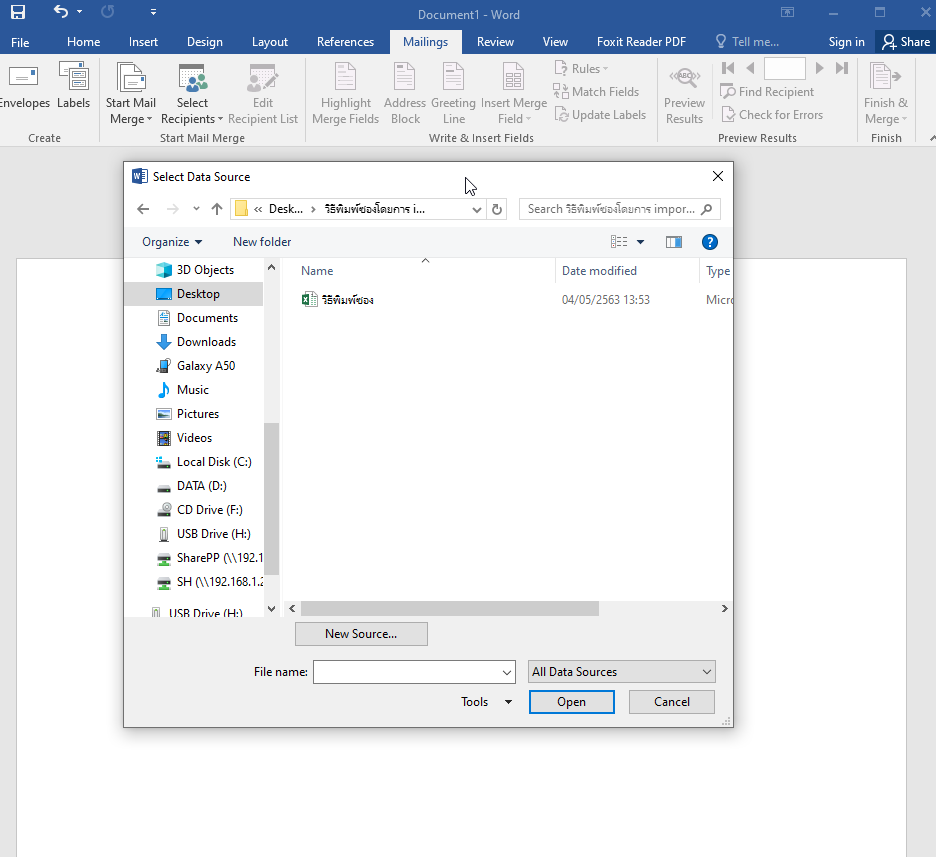
7. เลือกที่ Sheet ที่เราพิมพ์ข้อมูลไว้ แล้วเลือก ตกลง/ OK
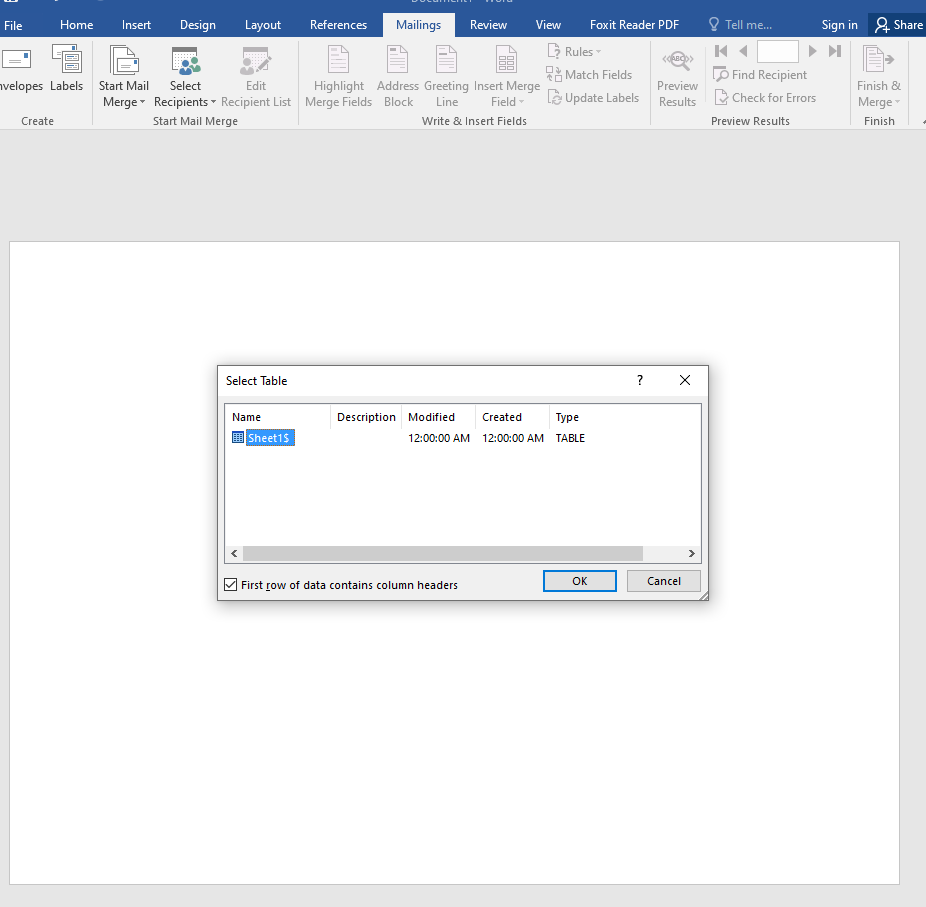
8. จากนั้นให้คลิกที่ แก้ไขรายชื่อผู้รับ/Edit Recipient List เพื่อที่จะเลือกรายชื่อแขกที่ต้องการจะพิมพ์
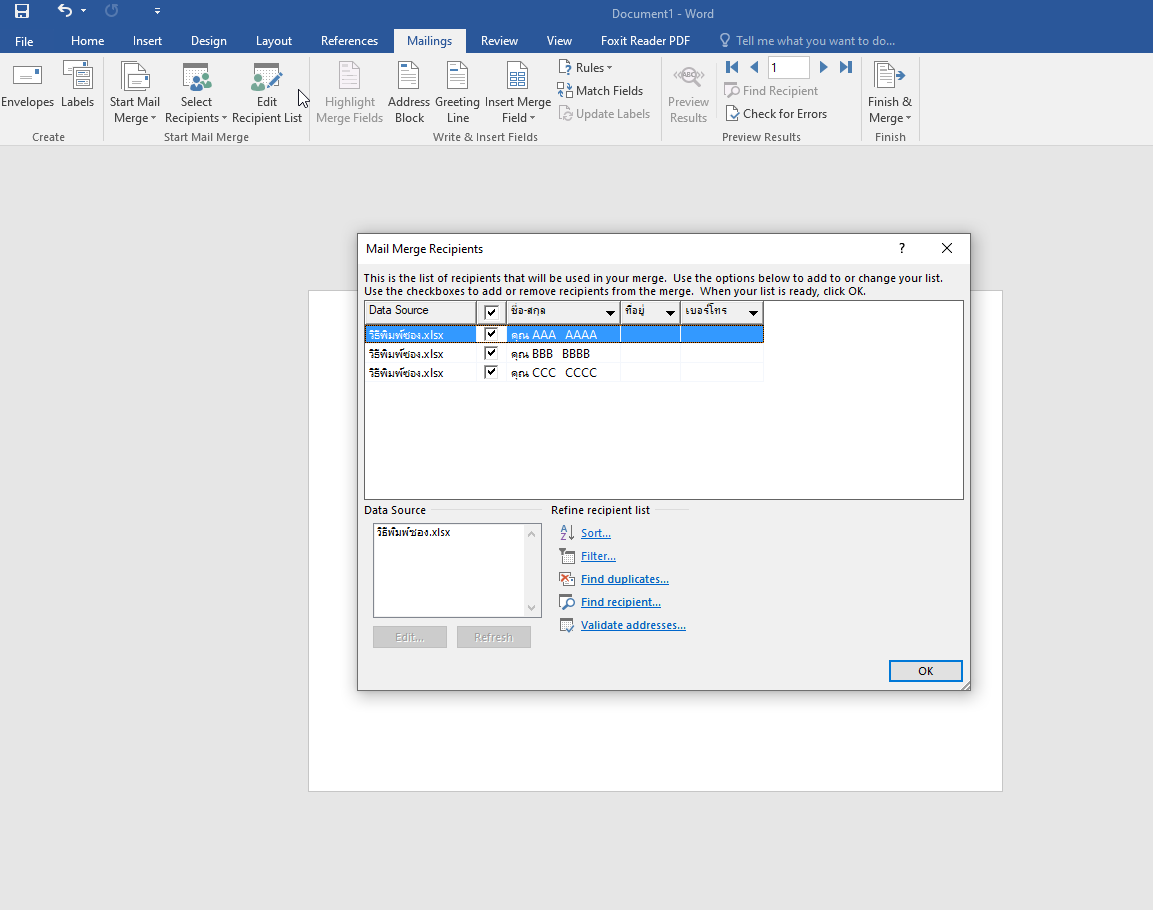
9. คลิกที่ แทรกเขตข้อมูลผสาน/Insert Merge Field เพื่อเลือกคอลัมภ์ที่ต้องการจะวางลงบนเอกสาร
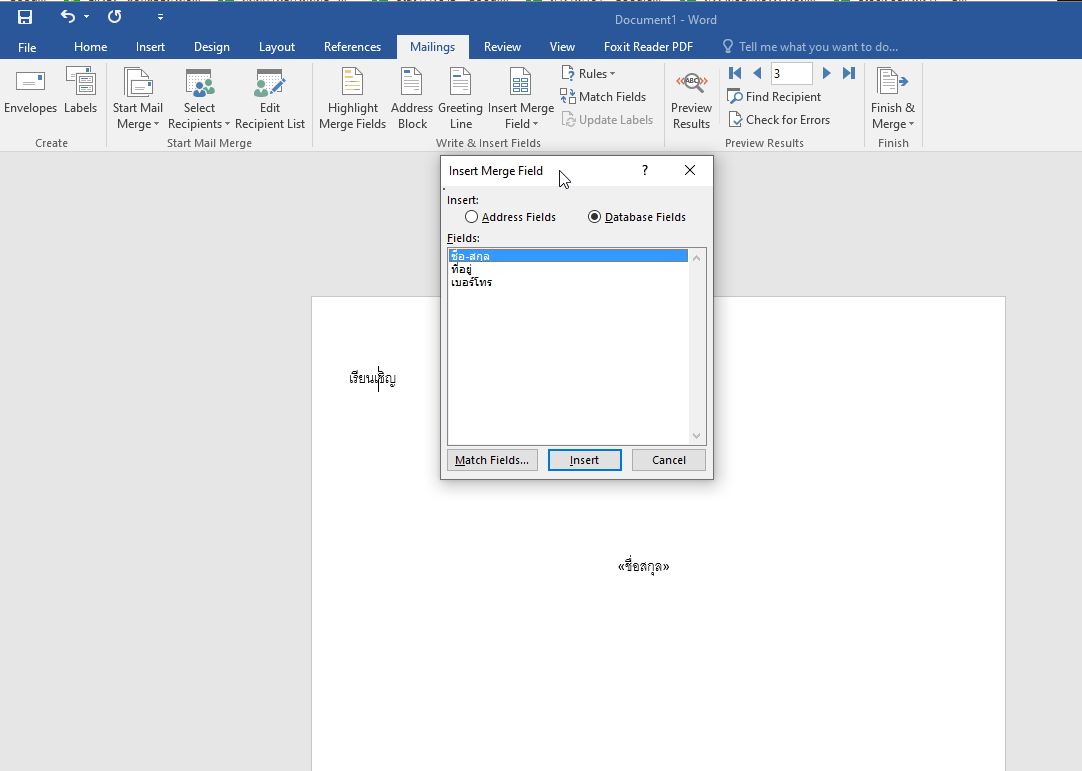
10. เมื่อเลือกคอลัมภ์ที่ต้องการแล้ว ข้อมูลก็จะมาแสดงบนเอกสารของเรา

11. ถ้าต้องการดูเป็นชื่อ ให้คลิกที่ แสดงตัวอย่างผลลัพธ์/ Preview Results
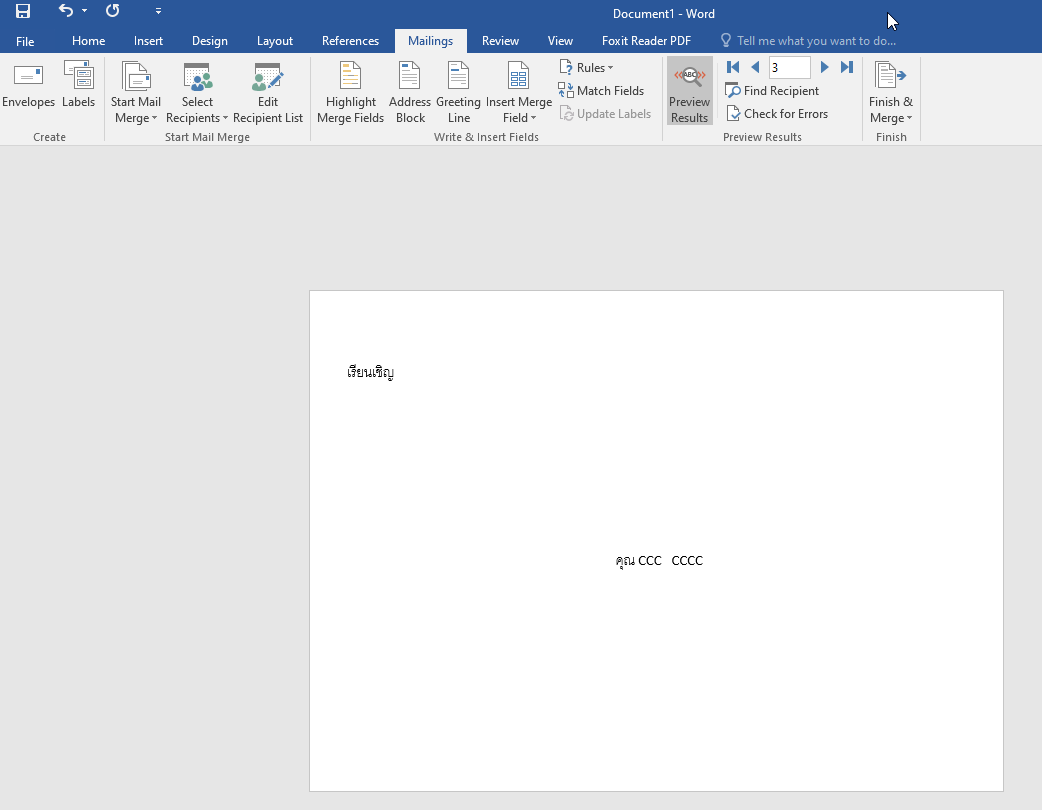
12. หากต้องการดูชื่อคนถัดไปให้คลิกที่ Next Record
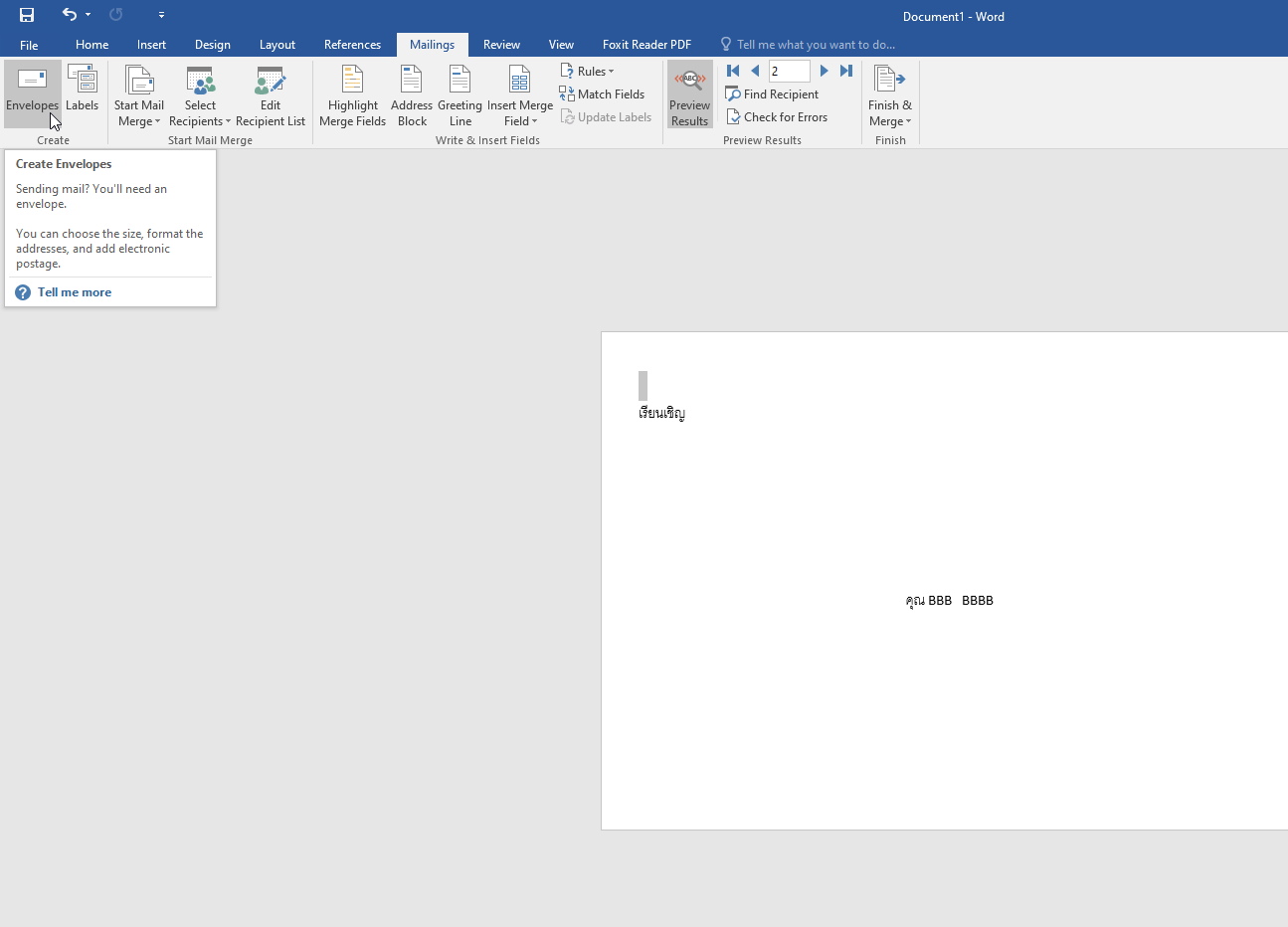
13. จากนั้นคลิกที่ ตัวเลือกการพิมพ์/Printing Options เพื่อกำหนดการพิมพ์ ปกติเครื่องพิมพ์จะตั้งอัตโนมัติให้หงายด้านที่จะพิมพ์ขึ้น
และวางซองกึ่งกลางเครื่องปริ้นท์
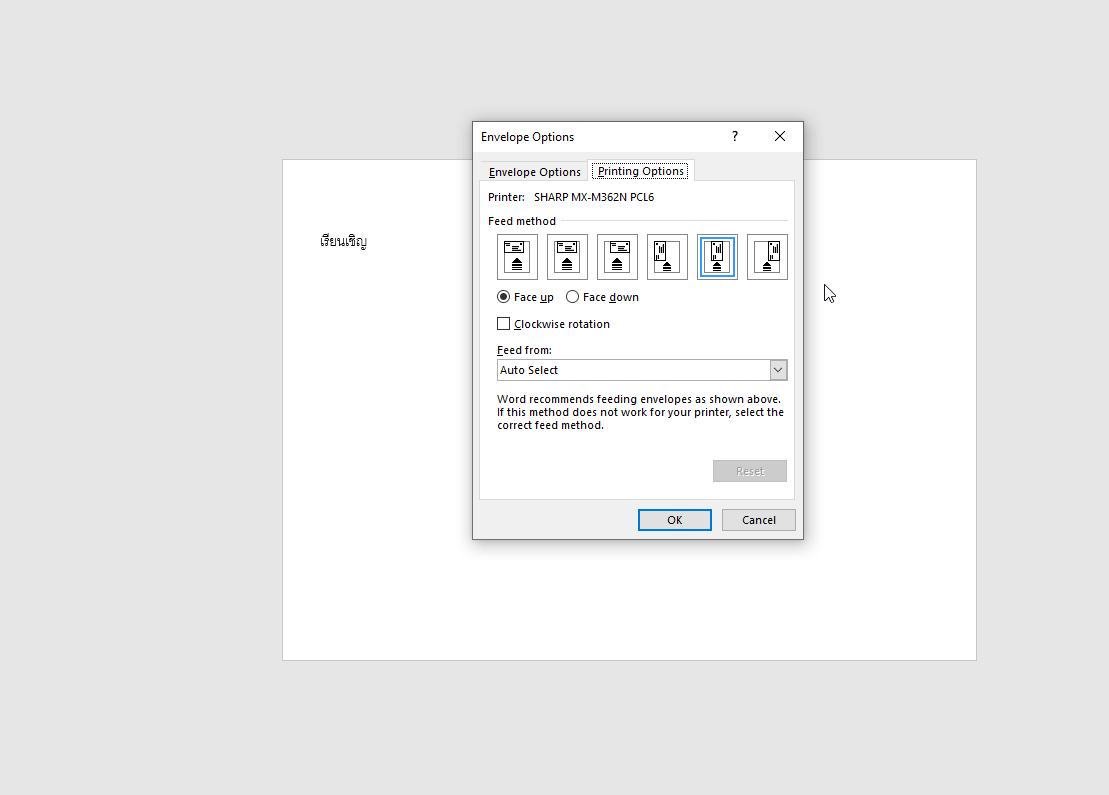
จากนั้นก็สั่งพิมพ์ซองได้ทีละซอง และอย่าลืมตรวจสอบชื่อของแขก เพื่อความถูกต้องก่อนนำไปแจกนะคะ
เพียงแค่นี้ ก็จะได้ซองใส่การ์ดที่ดูดี พิมพ์อย่างสวยงาม โดยไม่ต้องกังวลเรื่องลายมือไม่สวยแล้วค่ะ
Tip อย่าลืมซื้อซองเผื่อไว้สัก 50 ซองนะคะ เผื่อพิมพ์เสีย เพราะถ้าสั่งซื้อครั้งละ 10-20 ซองราคาจะแพงกว่าซื้อยกห่อค่ะ
สำหรับซองส่วนที่เหลือสามารถเอาไว้แจกหน้างาน สำหรับแขกที่ลืมเอาซองมาได้อีกด้วยค่ะ